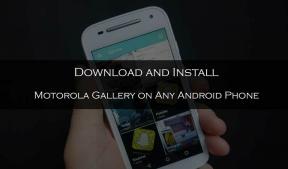נעל את ה- WhatsApp, הטלגרם והאות שלך באמצעות Face ID ב- iPhone
Miscellanea / / August 04, 2021
פרסומות
פרטיות חשובה מאוד ו- Whatsapp, Telegram ו- Signal הם אפליקציות להעברת הודעות המכילות מגוון מידע רגיש כולל הודעות, תמונות וכו '. הייתה תקופה שבה אנשים לא היו קשובים לביטחון המקוון ולפרטיות שלהם. עם זאת, נכון לעכשיו רובנו מתייחסים ברצינות רבה לאבטחת נתונים מקוונת. זו הסיבה שחשוב יותר מתמיד לנעול את ה- Whatsapp, הטלגרם והסיגנל שלך באמצעות Face ID ב- iPhone.
ל- iPhone מוניטין טוב בהגנה על פרטיותם של אנשים, ובגלל זה למשתמשים יש את התכונות של הגנה על המכשירים שלהם באמצעות Face ID או הצפנת סיסמה. רק אם נעילת הטלפון אינה מספיקה, מכיוון שאפליקציות רגישות אחרות כגון Whatsapp, Signal זקוק גם להגנה כלשהי מפני שימוש לא מורשה.
מרבית יישומי הצ'אט כיום מגיעים עם מערכת אבטחה מובנית יחד עם נעילה ביומטרית כדי להגן על המידע האישי שלנו. עם זאת, אנו רואים שמשתמשים רבים אינם יודעים אפילו כיצד להפעיל תכונה זו ביישום המסרים המועדף עליהם. בשנת 2017, כאשר אפל הציגה את ה- iPhone X, ה- Face ID מוערך באופן נרחב כסטנדרט הפרמיום של ביו-מדד פנים בכל טלפון חכם. וכעת משתמשים יכולים לנעול את אפליקציית WhatsApp, Telegram ו- Signal באמצעות FaceID.
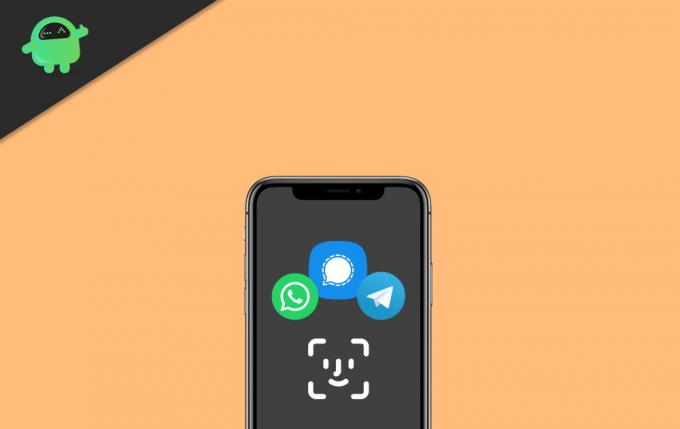
פרסומות
תוכן העניינים
-
1 כיצד לנעול את ה- WhatsApp, הטלגרם והאות באמצעות זיהוי פנים ב- iPhone?
- 1.1 נעל / בטל נעילה של WhatsApp באמצעות Face ID ב- iPhone
- 1.2 הפעל את התכונה Face ID Lock / Unlock בטלגרם לאייפון
- 1.3 נעילת / נעילת אות באמצעות זיהוי פנים ב- iPhone
- 2 סיכום
כיצד לנעול את ה- WhatsApp, הטלגרם והאות באמצעות זיהוי פנים ב- iPhone?
הגדרת נעילת פנים לאפליקציית המסרים שלך אינה דבר קשה לעשות. כמו כן, לאחר שתגדיר את FaceID לאפליקציות אלה, זה ישתפר באופן אוטומטי ויתאים לשינויים קלים כמו פצעונים, שינוי תסרוקת וכן הלאה. אז אתה לא צריך לדאוג לשנות את זה לעתים קרובות.
נעל / בטל נעילה של WhatsApp באמצעות Face ID ב- iPhone
- קודם כל, פתח את ה- WhatsApp במכשיר ה- iOS שלך.
- לאחר מכן, פשוט עליך להקיש על סמל הגדרות ממוקם בפינה השמאלית התחתונה של החלון.
- כעת, השלב הבא הוא לחיצה על חֶשְׁבּוֹן.
- בהמשך, עבור אל הפרטיות תַפרִיט.
- כעת ייפתח חלון חדש המכיל את כל הגדרות הפרטיות.
- בתחתית המסך תבחין ב נעילת מסך אפשרות לחץ עליו.
- לאחר מכן, בחלון הבא, תראה אפשרות דרוש זיהוי פנים. פשוט החלף את הלחצן ובחר בין ארבע אפשרויות. מיד, אחרי דקה אחת, אחרי 15 דקות, אחרי שעה כדי להשתמש בתכונת נעילת Face ID.
זהו זה. אנו ממליצים לך להשתמש באפשרות מיידית.
כעת תוכל לפתוח את WhatsApp באמצעות נעילת הפנים. עם זאת, פעולה זו לא תשבית להשיב ישירות מלוח ההודעות או לענות לשיחות גם אם WhatsApp נעול.
הפעל את התכונה Face ID Lock / Unlock בטלגרם לאייפון
- ראשית, ב- iPhone שלך, פתח את יישום הטלגרם.
- אחרי זה, אתה רק צריך ללחוץ על סמל הגדרות ממוקם בפינה הימנית התחתונה של המסך.
- יתר על כן, עליך ללחוץ על ה- פרטיות ואבטחה אוֹפְּצִיָה.
- כעת, מהחלון שנפתח לאחרונה, בחר באפשרות קוד גישה ומזהה פנים.
- לאחר מכן, בחלון הבא, החלף את בטל נעילה באמצעות Face ID כפתור לירוק.
זהו זה. עכשיו, מהלאה, הטלגרם שלך ייפתח באמצעות נעילת הפנים שלך.
נעילת / נעילת אות באמצעות זיהוי פנים ב- iPhone
הפעלת נעילת המסך ב- Signal ב- iPhone אינה ממש מסובכת גם לאחר שהיישום הזה חדש למשתמשים. פשוט בצע את השלבים הקלים המפורטים להלן: -
פרסומות
- קודם כל, ב- iPhone שלך, פתח את יישום העברת ההודעות Signal.
- כעת, אתר את ה- סמל פרופיל מהפינה השמאלית העליונה של החלון ולחץ עליו.
- לאחר מכן לחץ על פְּרָטִיוּת אוֹפְּצִיָה.
- יתר על כן, תראה לחצן ממש ליד נעילת המסך הכרטיסייה. לחץ עליו כדי להפעיל את אות הנעילה של Face ID ב- iPhone.
זהו זה. כעת, בכל פעם שאתה פותח את יישום Signal, זה נותן לך גישה רק לאחר אימות באמצעות Face ID שלך.
סיכום
תמיד עדיף שיהיה שכבה נוספת של בטיחות כדי לחסום גישה לא מורשית. כמו כן, אני ממליץ למשתמשים לא למסור את האייפון שלהם לאף אחד מכיוון שאנשים אחרים עשויים להשתמש בו כדי לחפור מידע רגיש. השימוש בגישה מודרכת הוא גם נהדר אם במקרה תצטרך לתת למישהו את המכשיר שלך. מלבד זאת, הגנה על אפליקציות המדיה החברתית שלך באמצעות FaceID היא בחירה טובה בפרטיות.
בחירת העורכים:
- כיצד לנהל אחסון תמונות ב- Apple Watch
- כיצד להסיר מכשיר מהימן ממזהה Apple שלך
- השבת את זיהוי הפנים ב- iPhone 11, iPhone 11 Pro ו- iPhone 11 Pro Max
- כיצד לשלוח הודעות ללא צליל התראות בטלגרם
- העבר את היסטוריית הצ'אט מוואטסאפ לטלגרם